노트북에서 지글거리는 전기 소리에 대한 해결 방법: 먼저 [소리]를 선택하고 첫 번째 [재생]을 클릭한 다음 [레벨] 열을 선택하고 왼쪽의 [마이크] 항목에서 슬라이더를 최대로 당깁니다. ; 마지막으로 두 번째 [녹음]을 선택하고 마이크 속성 탭에서 마이크 값을 0으로 조정합니다.

현재 노트북의 지글지글 소리 해결 방법:
1 먼저 오른쪽 하단에 있는 스피커 아이콘을 마우스 오른쪽 버튼으로 클릭하고 [소리]를 선택하세요.
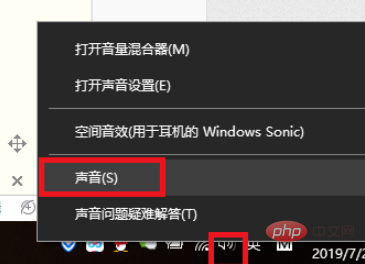
2. 팝업 사운드 탭에서 첫 번째 '재생'을 선택하고, 재생 장치 목록에서 사용 중인 장치(녹색 체크 아이콘이 있는 장치)를 선택한 후 해당 장치를 두 번 클릭하거나 재생 장치를 마우스 오른쪽 버튼으로 클릭하고 메뉴에서 속성을 선택합니다.
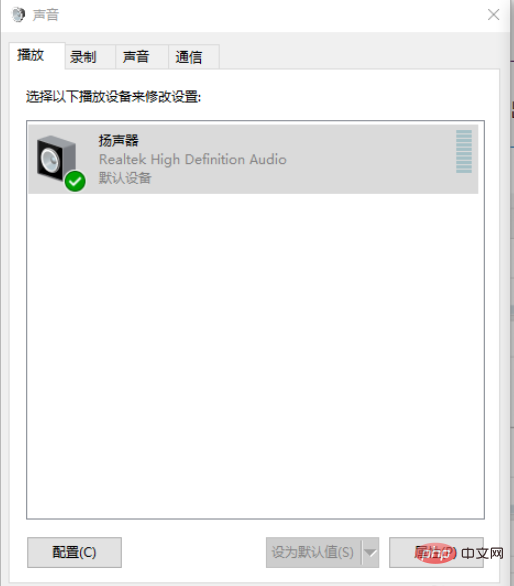
3. 팝업 페이지에서 탭을 "레벨" 열로 전환합니다. "마이크" 항목에서 슬라이더를 맨 왼쪽(0)으로 당긴 다음 확인을 클릭하여 종료합니다.
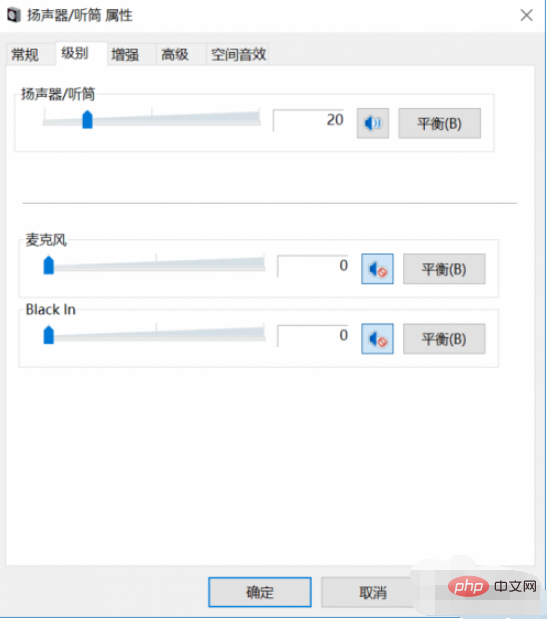
4. 팝업 페이지에서 탭을 "레벨" 열로 전환하세요. 사운드 카드 드라이버를 설치하지 않고 시스템과 함께 제공되는 사운드 카드 드라이버에만 의존하는 경우 팝업 제어 페이지에서 수정하려는 마이크 옵션을 찾을 수 없습니다. 그런 다음 다른 작업을 수행해야 합니다.
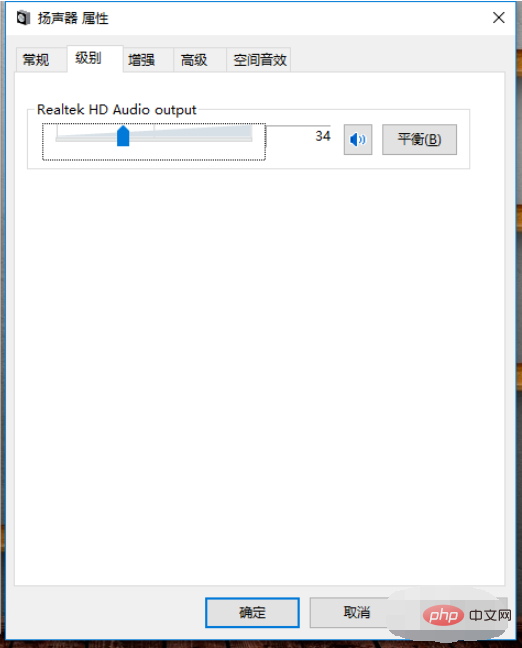
5. 또한 팝업 사운드 탭에서 두 번째 '녹음'을 선택하고, 재생 장치 목록에서 사용 중인 장치(녹색 확인 아이콘이 있는 장치)를 선택한 다음 해당 장치를 두 번 클릭합니다. 또는 재생 장치를 마우스 오른쪽 버튼으로 클릭하고 메뉴에서 속성을 선택합니다. 마이크 속성 탭에서 마이크 값을 0으로 조정합니다.
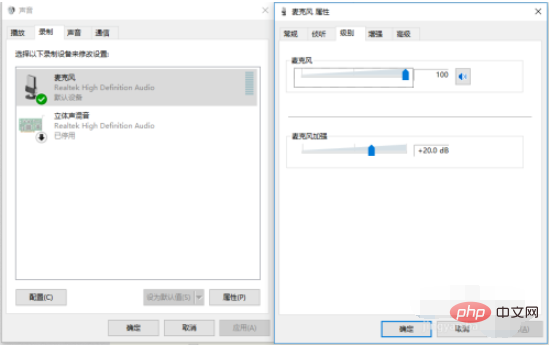
6. 재생 사운드가 없을 때 컴퓨터에서 더 이상 "지글지글"하는 배경 소음이 발생하지 않습니다. 사실 이것은 단지 마이크의 배경 소음일 뿐이며, 특히 노트북은 이 문제(마이크 통합)가 매우 발생하기 쉽습니다.
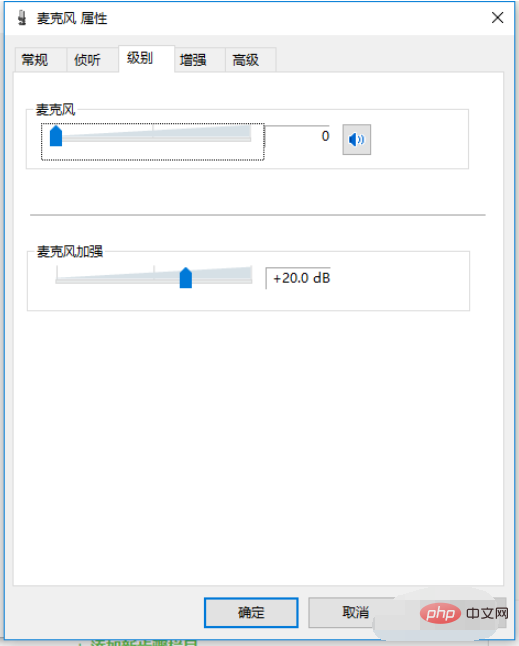
위 내용은 노트북에서 윙윙거리는 소리가 나면 어떻게 해야 하나요?의 상세 내용입니다. 자세한 내용은 PHP 중국어 웹사이트의 기타 관련 기사를 참조하세요!